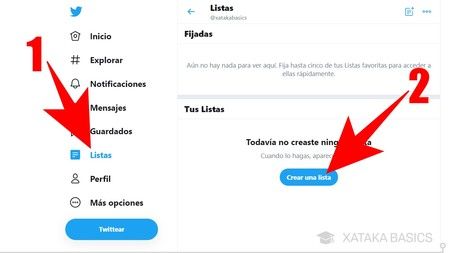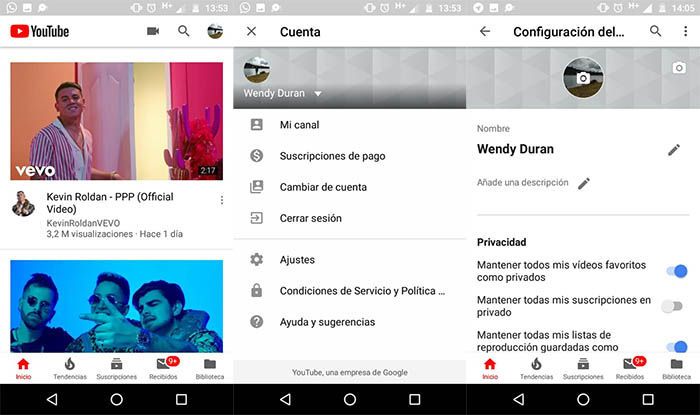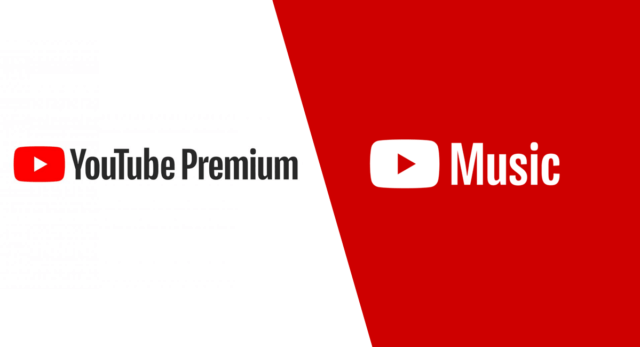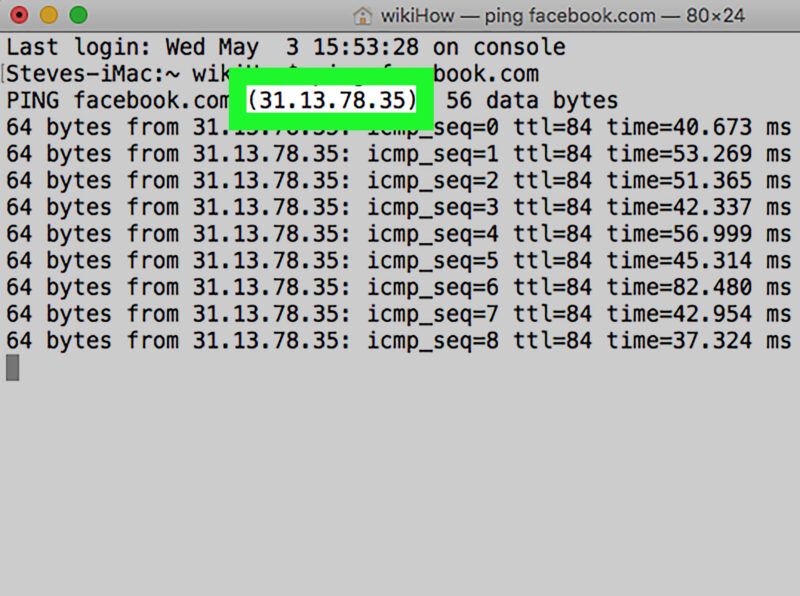El número de personas y temas que pueblan el Twitterverso puede ser abrumador. Las listas de Twitter son una gran manera de mantenerse organizado y centrado en medio del caos. Las listas de Twitter son grupos curados de cuentas de Twitter que se pueden agrupar por tema, personas, o como quieras. Crea tus propias listas de Twitter, o suscríbete a las listas de Twitter creadas por otros.
Aquí se explica cómo crear y editar listas de Twitter, así como suscribirse a las listas de Twitter de otras personas.
Las instrucciones de este artículo se aplican a las aplicaciones de Twitter para escritorio, iPhone y Android.
Acerca de las listas de Twitter
La forma de organizar tus listas de Twitter depende de ti. Por ejemplo, crea una lista de tus amigos cercanos, y cuando selecciones el nombre de esa lista, verás una línea de tiempo de los mensajes de todos los que están en esa lista. Si eres un diseñador web, por ejemplo, crea listas separadas para las startups en línea, la codificación HTML5 y la interactividad.
Las listas pueden ser públicas o privadas. Haz una lista pública para ayudar a otros usuarios de Twitter a encontrar temas interesantes que seguir. Las listas privadas, por otro lado, son una forma de que los usuarios lean los tweets de forma organizada. Cuando creas una lista privada, eres el único que puede verla.
Las listas privadas se diferencian de los tweets protegidos, que son tweets que sólo son visibles para tus seguidores de Twitter.
Cómo crear una nueva lista de Twitter
Es fácil crear una nueva lista de Twitter desde el escritorio o la aplicación de Twitter.
Puedes crear un máximo de 1.000 listas por cuenta de Twitter. Cada lista puede contener hasta 5.000 cuentas.
Crear una lista de Twitter desde el escritorio
- Abre Twitter e inicia sesión en tu cuenta.
- Seleccione Lists (Listas) en la barra de menús.
- Si no ha creado ninguna lista, seleccione Create a List (Crear una lista).
- Si tiene una o varias listas, seleccione el icono Create New List (Crear una nueva lista), que parece un papel con un signo más.
- En el cuadro de diálogo Create New List (Crear una nueva lista), escriba un nombre para su lista y añada una breve descripción.
- Si desea que su lista sea privada, seleccione la casilla de verificación Hacer privada.
- Seleccione Siguiente.
- Busque a las personas que desee añadir a su lista y, a continuación, seleccione su nombre. Cuando haya añadido a todas las personas que desee a la lista, seleccione Hecho.
- Su nueva lista está creada. Acceda a ella desde la opción de la barra de menú Li
listas de Twitter stas.
Crear una lista de Twitter desde la aplicación del iPhone
- Abra la aplicación de Twitter en su iPhone y, a continuación, pulse el icono de su Perfil.
- Pulse Listas.
- Pulse Crear una nueva lista o el icono Crear lista. Escriba un nombre y una descripción para su lista, y active el interruptor privado si desea una lista privada.
- Seleccione Crear.
- Busque en Twitter las cuentas que desee añadir a esta lista y, a continuación, pulse Añadir.
- Seleccione Hecho cuando termine de añadir miembros. Su lista se ha creado y está disponible en el menú Listas.
Crear una lista de Twitter desde la aplicación Android
- En el menú superior, pulse el icono del menú de navegación o el icono de su perfil.
- Pulse Listas y después pulse el icono Nueva lista.
- Escriba un nombre para su lista y añada una breve descripción.
- Seleccione la casilla de verificación Mantener privado si desea una lista privada.
- Pulse Guardar.
Añada o elimine cuentas de su lista
Es fácil añadir personas a cualquier lista. Incluso puede añadir cuentas que no sigue a una lista.
Desde un ordenador
- Ve al perfil de una cuenta que quieras añadir a una lista y, a continuación, selecciona los tres puntos (el menú Más).
- Selecciona Añadir/eliminar de las listas.
- En la ventana que muestra tus listas, selecciona la casilla de verificación situada junto a las listas a las que quieras añadir la cuenta, o desactiva las listas de las que quieras eliminar la cuenta, y luego selecciona Guardar. (En este ejemplo, estamos añadiendo una cuenta.)
- Desplácese a la pestaña Listas, seleccione la lista deseada y, a continuación, seleccione Miembros de la lista. Verá la cuenta que acaba de añadir en la lista, o puede verificar que se ha eliminado una cuenta.
Desde la aplicación del iPhone
- Pulse el icono de su perfil.
- Pulse Listas y, a continuación, pulse la lista que desee editar.
- Pulse Miembros y, a continuación, los tres puntos (el menú Más).
- Pulse las cuentas que desee añabdir o desactive la casilla de verificación de las cuentas que desee eliminar de la lista.
Desde la aplicación Android
- Pulse los tres puntos (el menú Más) en el perfil de la cuenta que desea añadir.
- Seleccione Añadir a la lista.
- Aparece una ventana emergente que muestra sus listas creadas. Pulse la casilla de verificación junto a las listas a las que desea añadir la cuenta o desactive la casilla de verificación de la lista de la que desea eliminar la cuenta.
Para suscribirse a la lista pública de otra persona, visite su perfil de Twitter y seleccione Listas. Verá todas sus listas públicas. Seleccione la que desee suscribirse y, a continuación, seleccione Suscribirse.
Leer tweets de sus listas
Para ver los tweets de los usuarios de su lista, seleccione el menú Listas de su perfil y, a continuación, seleccione el nombre de la lista que desee leer. Verás todos los tweets de todas las personas incluidas en una línea de tiempo de flujo de contenido.
¿Estás en la lista de Twitter de alguien más? Para averiguarlo, selecciona la pestaña Listas. Verás si eres miembro de la lista de alguien más. Para eliminarte de una lista, bloquea al creador de la lista.